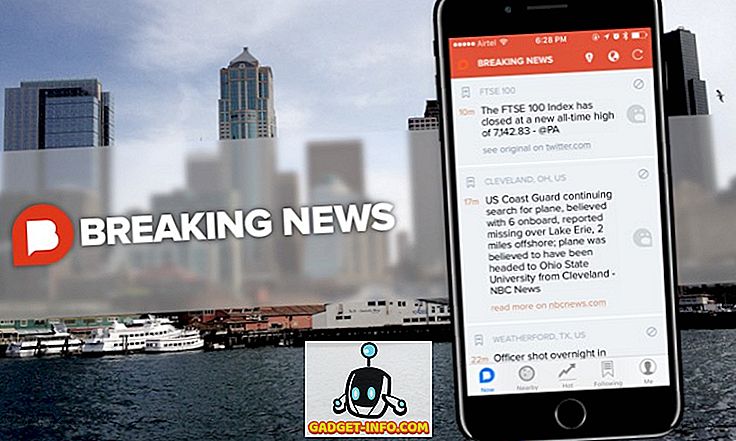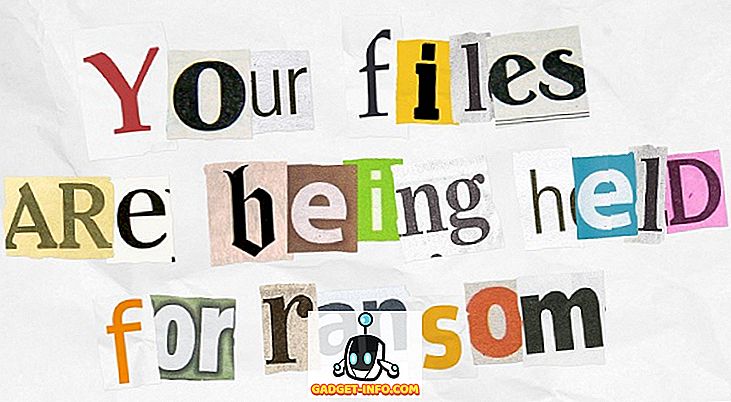Saadaval on palju suurepäraseid klaviatuure, mis ulatuvad sisenemistaseme membraani klaviatuuridest kuni kõrgeima klaviatuurini mehaaniliste lülititega. Enamik neist klaviatuuridest on mõeldud kasutamiseks Windows-arvutiga. Spetsiaalselt Macile mõeldud klaviatuurid on vähe ja kaugel ning Maci mehaanilised klaviatuurid on põhimõtteliselt olematud. Niisiis, kui soovite ennast hämmastava klaviatuuriga ravida, mis on kahjuks saadaval ainult Windowsi variandis, on siin Windowsi klaviatuuri kasutamine Macis :
Kuidas kasutada Windowsi klaviatuuri Mac'is: probleem
Windowsiga orienteeritud klaviatuuri kasutamine Maciga ei ole see, et funktsioonid on erinevad, see on probleem, mis põhjustab probleeme. Näiteks, kui ühendate Windowsi klaviatuuri Maciga, töötab Windowsi klahv „käsurea“ klahvina ja “Alt” klahv toimib “valikuna”. See on vastupidine, sest tavalisel Maci klaviatuuril paikneb käsuklahv vahetult tühikuklahvi kõrval, kus Alt klahv on Windowsi klaviatuuril. Kui see tundub segane, siis uskuge mind, klaviatuuri kasutamine sellisel viisil on veelgi olulisem.
Õnneks on Windowsi klaviatuuri lihtne seadistada Maciga töötamiseks ning te ei pea seda tegema ka kolmanda osapoole rakendust installima. Vaatame, kuidas seda teha.
Märkus : olen konfigureerinud Logitech G213 klaviatuuri, et töötada arukalt MacBook Airiga, kus töötab MacOS Sierra 10.12.4 Developer Beta. Protsess on teiste Windowsi klaviatuuride puhul täpselt sama.
Muudatuse klahvide uuesti töötamine Maci korralikuks töötamiseks
Kui teil on Windowsi klaviatuur, mida soovite Maciga kasutada, saate hõlpsasti redigeerida võtmehoidjad (Windows, Alt, Ctrl, Caps Lock), et käituda nii, nagu oleksid nad Maci klaviatuuril. Järgige lihtsalt alltoodud samme:
- Avage System Preferences ja avage „ Keyboard “.

- Siin klõpsa all paremas nurgas asuvale nupule, kus on kiri „ Muuda võtmed “.

- Valige avanevas aknas rippmenüüst oma Windowsi klaviatuur. Minu puhul olen valinud „ G213 Gaming Keyboard “.

Nüüd tehke valitud klaviatuuri all olevate muutmisklahvide loendis järgmised muudatused:
- Muutke „ valikuklahvi “ väärtust “ Command ”. Muutke “ Command Key ” väärtuseks “ Option ”.

See tagab, et Windowsi klahv teie Windowsi klaviatuuril (mis on sellises asendis, kus valikuklahv tavaliselt oleks) käitub nagu valikuklahv ja Alt klahv teie Windowsi klaviatuuril (mis on asendis, kus käsuklahv on tavaliselt) käitub nagu käsuklahv. See tähendab põhimõtteliselt, et kõik meie probleemid on kõrvaldatud.
Kasutage lihtsalt Windowsi klaviatuuri Mac'is
See on põhimõtteliselt kõik, mida peate tegema, et saaksite kasutada oma arvutiga Windowsi arvutitele mõeldud klaviatuuri. Windowsi klaviatuuri ja Maci klaviatuuri vahel ei ole muid erinevusi ning kui olete need muudatused teinud, saate oma Windowsi klaviatuuri Maciga hõlpsasti kasutada. Nii et mine edasi ja võtke see klaviatuur, mida te olete nii kaua näinud, õnnelikest teadmistest, et saate seda hõlpsalt oma Maciga korralikult kohandada.
Nagu alati, tahaksime teada teie mõtteid Maci jaoks kättesaadavate klaviatuuride ja Windows PC-de jaoks saadaval olevate klaviatuuride kohta. Kas olete kunagi pidanud Windowsi klaviatuuri konfigureerima, et seda saaks Maciga kasutada? Anna meile teada allpool olevas kommentaaride osas.